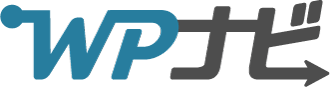WordPressを利用していく上で重要な設定項目である「パーマリンク。」
この記事では、WordPressのブログ投稿で設定できるパーマリンクの基本、パーマリンクの仕組み、設定方法や注意点について解説します。

この記事で解決できる疑問はこれ!
- 「WordPressのパーマリンクって何?」
- 「WordPressのパーマリンクはどういう種類がある?」
- 「WordPressでおすすめのパーマリンクは?」
- 「WordPressでのパーマリンクの設定方法は?」
パーマリンクについて聞いたことがある方でも、具体的な定義や設定方法について分からず、悩んでいる方も多いでしょう。
この記事を読めば、パーマリンクの基本から設定方法、注意点について広く知ることができます。
WordPress運営の必須知識である、パーマリンクを使いこなしましょう。
目次
WordPressのパーマリンクとは
WordPressのパーマリンクとは、Webページごとに設定された固定のURLのことです。
実際にWebページのURLを見てみると、サイトアドレス(ドメイン名)の後に、日付や文字列が続いている部分があります。この部分をパーマリンクと呼びます。
https://www.wpx.ne.jp/wpnavi/permalink-url/
パーマリンクは「permanent(永続)」と「link(リンク)」をあわせた言葉で「永続的なリンク」を意味します。
変動せず、持続的なページごとの固有URLを指すのがパーマリンクです。
WordPressパーマリンクの種類
WordPressで記事を投稿すると、自分自身でパーマリンクを設定しなくても、自動的にパーマリンクが生成されます。
ただ、WordPressでは、日付、数字、投稿名などを用いてパーマリンクを自由に設定できます。
設定できるパーマリンクの種類とそれぞれの特徴について見ていきましょう。
基本
サイトアドレスの後ろに、WordPressによって自動的に割り振られた「記事ID」が設定される形です。
具体的には、以下のような形のURLになります。
khttps://www.example.com/?p=321
記事固有のIDではありますが、URLからは記事を見分けにくいというデメリットもあります。
日付と投稿名
記事を投稿した「日付」と、記事ごとの「投稿名」がパーマリンクとして設定される形です。
具体的には、以下のような形のURLになります。
https://www.example.com/2022/12/6/post-name/
ドメインのあとに投稿した「年月日」と、ページごとに設定された「投稿名」が続きます。
「投稿名」は、記事タイトルが自動的に挿入されますが、任意の文字列にも変更できます。
投稿日別に記事を区別したい場合に便利ですが、記事を更新するとパーマリンクの日付も変更されてしまう点に注意が必要です。
月と投稿名
「投稿月」と「投稿名」だけをパーマリンクにする設定方法もあります。
具体的には、以下のような形のURLになります。
https://www.example.com/2022/12/post-name/
ドメインのあとに投稿した「年と月」、ページごとの「投稿名」が続く形です。
こちらも、「日付と投稿名」と同じく、リライトしたタイミングでパーマリンクが変わってしまう点は注意が必要です。
数字ベース
「archives/」という文字列と「記事ID」で設定されるパーマリンクです。
具体的には、以下のようなURLになります。
https://www.example.com/archives/321
「基本」と同じく、自分自身で数字(ID)を設定できないため、記事の管理はしにくいです。
投稿名
記事ごとの「投稿名」をパーマリンクとする設定です。
具体的には、以下のようなURLになります。
https://www.example.com/post-name/
記事ごとに任意の文字列を設定できるため、何の記事なのかを判別しやすいパーマリンクです。
後々URLの一部が変わってしまったり、自分でコントロールできない要素が含まれないため扱いやすい設定といえるでしょう。
カスタム構造
専用のタグを用いて、パーマリンクの構造を自由に設定する形です。
カスタム構造で使えるタグには、以下のようなものがあります。
| カスタム構造 | 内容 |
|---|---|
| %year% | 投稿した「年」が表示される |
| %monthnum% | 投稿した「月」が表示される |
| %day% | 投稿した「日」が表示される |
| %hour% | 投稿した「時間」が表示される |
| %minute% | 投稿した「分」が表示される |
| %second% | 投稿した「秒」が表示される |
| %postname% | 「投稿名」が表示される |
| %post_id% | 「記事ID」が表示される |
| %category% | 「カテゴリ」が表示される |
| %author% | 「著者名」が表示される |
パーマリンクのカスタム構造を組み込むことで、オリジナルなパーマリンクの配列を作れます。
ただし、「投稿名」以外は変動しやすかったり、事前設計が必要になったりするため、初心者ではやや扱いにくいです。
Googleに推奨されるパーマリンクとは
実際はどんなパーマリンクにするのがよいのでしょうか。
ひとつのヒントとして、Googleが以下のようなURL構造を推奨しています。
サイトの URL 構造はできる限りシンプルにします。論理的かつ人間が理解できる方法で URL を構成できるよう、コンテンツを分類します。
引用:Google:シンプルなURL構造を維持する
可能な場合は、長い ID ではなく意味のある単語を URL に使用します。
ブログでもホームページでも検索からのアクセス流入は欠かせません。
その点を考慮してGoogleが推奨する形に沿っておくのが無難といえるでしょう。
また、推奨されている内容は、客観的にも分かりやすいものであり、訪問者にも管理者にもやさしい形といえるでしょう。
英単語を使った短く理解しやすいURLがベスト
Googleが推奨する形を目指すならば、「短くてわかりやすい英単語」を使って設定するのがおすすめです。
英単語は意味のある文字列であり、「論理的かつ人間が理解できる」という条件を満たします。
例)https://www.wpx.ne.jp/wpnavi/wordpress-permalink/
たとえば、上記のURLなら「WordPressのパーマリンクに関する記事」だと容易に分かるかと思います。
例)https://www.wpx.ne.jp/archive-321/
一方、上記のURLでは、何の記事かは読み取れず、実際にアクセスしてみるまで内容が想像できません。
ただ、英単語であっても、一見して読めなかったり、あまり見慣れない難しい単語を用いないのが好ましいです。
シンプルでわかりやすい英単語でパーマリンクを設定するように心がけましょう。
単語の区切りにハイフンを使う
複数の単語を用いる場合は、そのままつなげると視認性が悪いため、単語ごとにハイフン(-)で区切っていくのがおすすめです。
https://www.example.com/how-to-start-wordpress/
https://www.example.com/howtostartwordpress/
上のURLは単語を区別して読みやすいかと思いますが、下のURLをぱっと読むのは難しいのではないでしょうか。
このように、単語ごとに区切って見やすいURLにするのがおすすめです。
ただ、アンダースコア(_)で区切ることは推奨されていません。
また、単語を不必要につなげることも推奨されていませんので注意しましょう。
パーマリンクが直接SEOに影響することはない
Googleが推奨するパーマリンクの設定だからといって、SEOの効果は期待しないようにしましょう。
パーマリンクの設定がSEO効果に直接結びつくことはないとされています。
パーマリンクを適切に設定するのは、あくまでも人間やGoogleなどの検索エンジンに投稿内容を認識されやすくするためです。
投稿内容が素早く認識され、SEOにも間接的によい影響をもたらす可能性はあるかもしれませんが、あってもごく小さなものでしょう。
「管理しやすく、分かりやすいWordPressサイトの運用のため」という意識で設定するのがおすすめです。
パーマリンクを設定するときの注意点
Googleが推奨する形にくわえ、WordPressのパーマリンクを設定するときには、いくつかの注意点があります。
パーマリンクの設定で迷わないためにも、下記で紹介するポイントをおさえておきましょう。
あとからパーマリンクの構造を変更しない
一度パーマリンクを設定したら、あとから構造を変更するのは基本的にNGです。
- 記事へのリンクが切れてしまう
- SEOの評価がリセットされてしまう
パーマリンクが変更されると、外部サイトからのリンクや、訪問者のブックマークが使えなくなってしまいます。
これは単純に使い勝手として悪いうえ、せっかくリンクをしてくれた訪問者の信頼を裏切る行為でもあります。
さらに、WordPress各記事のURLに蓄積されていたSEO評価も失われてしまいます。
一つひとつのページ評価が落ちていけば、ドメイン全体のSEO評価も下がってしまって、アクセスの激減も起こりうるため注意が必要です。
パーマリンクは、WordPressを開設したばかりのうちに確定させ、基本的に変更しないようにしましょう。
日本語は使わない
パーマリンクには、日本語を使用しないようにしましょう。
なぜなら、URLが「%」と「英数字」をつらねた、無意味でやたらに長い文字列に変換されてしまうためです。
例)https://www.example.com/%E3%83%AF%E3%83%BC%E3%83%89%E3%83%97%E3%83%AC%E3%82%B9%E3%81%AE%E3%83%91%E3%83%BC%E3%83%9E%E3%83%AA%E3%83%B3%E3%82%AF
上記はドメイン名の後ろに「ワードプレスのパーマリンク」と書いた例です。
まったく理解できないうえに、やたらと長いURLになってしまうので、日本語を使わないことを強くおすすめします。
ただ、WordPressのパーマリンクは、初期設定だと記事タイトルが自動的に挿入されるようになっています。
そのままだと、日本語のパーマリンクが設定されてしまうので、「記事や固定ページでスラッグを設定」を参考に、WordPressと各記事のパーマリンク設定を確認しておきましょう。
おすすめのWordPressパーマリンク設定
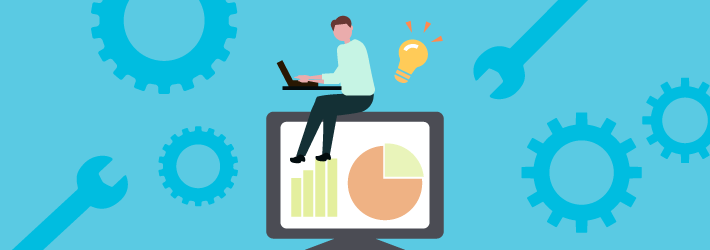
それでは、WordPress上でどのようにパーマリンクを設定するのがよいのでしょうか。
いくつかのパターンも交えて紹介します!
「投稿名」がもっともおすすめ
WordPressのパーマリンク設定は、任意の「投稿名」に設定するのがもっともおすすめです。
なぜなら、「投稿名」は記事ごとに分かりやすい文字列を設定しやすく、また変動することがないためです。
記事の内容を更新して、投稿日が変わってしまったり、カテゴリーを変更してしまったりしても、パーマリンクは変わりません。
ブログや企業サイトなど、用途を問わず、広く活用しやすい設定方法だと言えます。
特別強い意向がなければ、「投稿名」を設定しておきましょう。
情報が多いサイトはカテゴリ名を入れる形も
非常に膨大かつ多様な情報を扱うサイトでは、「カテゴリ」をパーマリンクに入れる形も考えられます。
情報の分類(カテゴリ)が、記事の区別に役立つことが考えられるためです。
具体的には、カスタム構造で「カテゴリ名(%category%)」「投稿名(%postname%)」を用いてパーマリンクを設定する形です。
パーマリンクを見たときに記事の内容が判別しやすくなります。
https://www.example.com/work/business-post/
ただし、カテゴリを変更するとURLが変更されるので、SEO上のリスクと隣り合わせであることは覚えておきましょう。
運用するには、開設時点でカテゴリが十分に設計されている必要があります。
ニュースサイトや日記なら日付を入れる構成も
ニュースサイトや、日々の情報を発信している日記ブログなどでは、投稿日を入れるパーマリンクもありです。
上記のようなサイトは、発信時点の日付を示すことが重要な意味を持つためです。
たとえば、NHKのニュースサイトでは、以下のようなURLになっています。
https://www3.nhk.or.jp/news/html/20221207/k10013915701000.html
参考:NHK:米中間選挙 ジョージア州の上院選 民主党現職が当選確実 ABC
ただし、集客して収益化を図るようなブログにおいては、あとで記事を書き直すことも多くあります。
そのときパーマリンクが変更されてしまうので、SEO評価を蓄積したいブログ用途などでWordPressを運用するには向きません。

パーマリンクのSEO効果は期待できませんので、「投稿日」も「カテゴリ」も、よほど情報分類に役立つ場合のみに限ります!
パーマリンクを設定する方法
WordPressでパーマリンクを設定するためには、以下の手順を踏む必要があります。
それぞれの手順に沿ってパーマリンクを設定してみましょう。
1.「パーマリンク」設定を変更
まずはWordPressの管理画面のメニューから「設定」、「パーマリンク」をクリック
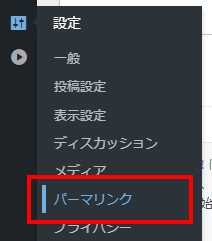
共通設定の項目からパーマリンク構造を設定(「投稿名」など)
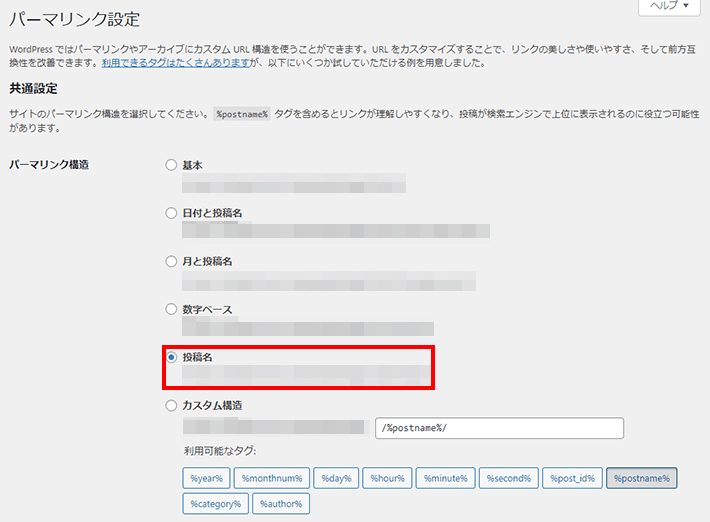
設定後、画面下部にある変更を保存をクリック
2.記事や固定ページでスラッグを設定
「投稿名」に設定したあと、記事投稿や固定ページにおいて、任意の文字列を「投稿名」として設定する必要があります。
設定する記事の「編集」をクリック
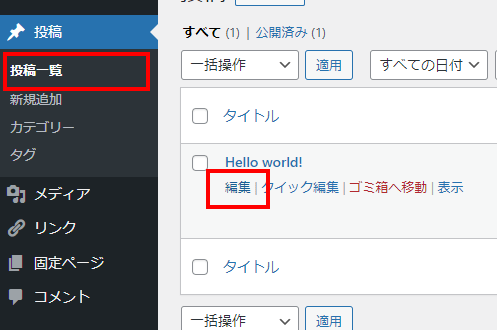
歯車ボタンを押して、右カラムの設定画面を表示
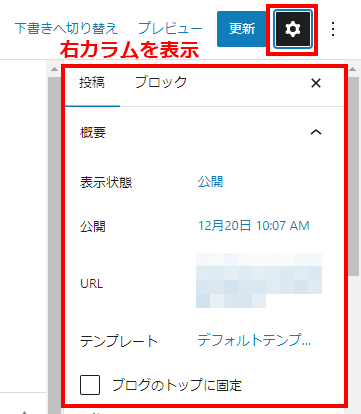
「URL」の部分をクリック
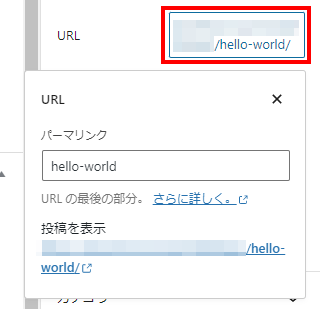
任意の文字列を入力
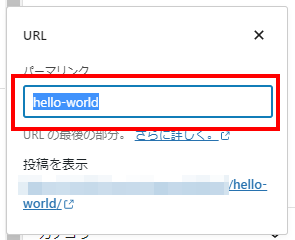
初期状態だと、記事タイトルが自動で挿入されていますが、日本語タイトルだと文字化けしてしまいます。
ここは「短く分かりやすい英単語」を使って設定し直すことをおすすめします。
新規で記事や固定ページを作った場合、「URL」の設定するには、事前に下書き保存する必要がありますので注意してください。
3.カテゴリーやタグのスラッグを変更
パーマリンクには、カテゴリやタグが挿入される可能性があります。
そのため、カテゴリとタグの「スラッグ」をあらかじめ英単語を用いた形に設定しなおしておきましょう。
「スラッグ」とは、WebページのURLの一部を構成する要素のことで、たとえば以下のようなものです。
例)https://www.example.com/カテゴリ/postname/
https://www.example.com/category/postname/
「スラッグ」が設定されないまま追加された場合、カテゴリ名やタグ名がそのまま「スラッグ」に設定されているはずです。
その場合、URLに日本語の名称が挿入され、文字化けする原因になってしまいますので、英単語で設定しなおしておきましょう。
WordPressの管理画面の左側のバーにある「投稿」内の「カテゴリー」をクリック
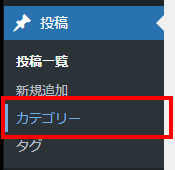
カテゴリー一覧から「クイック編集」をクリック
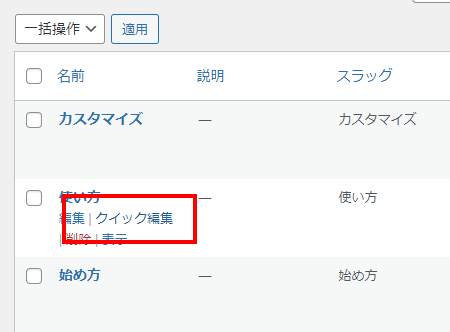
「スラッグ」にパーマリンクとして表示する文字列を設定
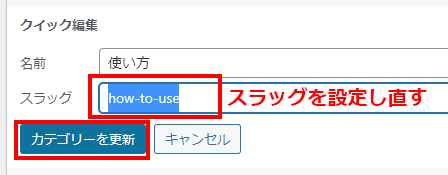
スムーズに完了する「クイック編集」を利用しましたが、「編集」メニューからでもOKです。
また、「タグ」も同様の手順で、「タグ」メニューから設定しなおすことができます。

タグとは、各記事の内容に基づいてつけておく目印のようなものです。
カテゴリーとは別の形で分類することができます!
まとめ
この記事では、WordPressのパーマリンクについて解説しました。
ポイントをまとめると以下のとおりです。
- パーマリンクとは記事ごとに固有なURLのこと
- シンプルでわかりやすい構造のパーマリンクがおすすめ
- 英単語とハイフンを使ったパーマリンクがベスト
- 基本的には「投稿名」で設定するのがおすすめ
- あとからパーマリンクを設定するのはNG
パーマリンクとは、記事固有のURLのことで、ドメインのあとに続く文字列です。
シンプルでわかりやすい構造の英語を意識して、パーマリンクの文字列を考えましょう。
日本語は文字化けしてしまうので、英語でパーマリンクを設定するのが基本。
パーマリンク設定は「投稿名」で行うのが、汎用性が高くておすすめです。
一度設定したパーマリンクを変更するとリンクが切れてしまったり、SEO評価がゼロになってしまったりと、デメリット面が大きいです。基本的には、パーマリンクをあとから変更するのはやめましょう。
この記事で紹介したパーマリンクの考え方や設定方法、注意点をおさえて、自分自身のブログ運営に活かしてみましょう。
WordPressを実際に始めたい方へ
国内シェアNo.1レンタルサーバー「エックスサーバー」では2024年5月1日12時まで、サーバー利用料金が最大30%オフとなる割引キャンペーンを実施中です!
今なら月額693円~とお得にWordPressブログが始められます!
.comや.netなど大人気ドメインも永久無料と過去最大級にお得です。
【5月1日まで】利用料金最大30%オフの割引キャンペーンはこちら!
ぜひこのお得な機会にWordPressをご検討ください!